Alors depuis trois ans, j’étais à la ramasse avec mon Macbook Pro. Un OS vieillissant et qui a été progressivement abandonné par tous les développeurs : Mac OS 10.5 (Leopard). Je faisais de la résistance, mais quand j’ai vu que je ne pouvais même plus utiliser les dernières versions de Gimp, Inkscape ou encore Blender, je me suis dit qu’il faudrait passer à l’acte à un moment ou à un autre. En clair : passer à Mac OS 10.6 (Snow Leopard).
Oui mais voilà. L’installation de Snow Leopard passe par DVD. Or, mon lecteur DVD est en carafe. Cela est, entre autre (espace disque de plus en plus insuffisant, système lent), l’élément déclencheur pour donner un bon coup de jeune à mon Mac.
Je tombe, presque par hasard, sur cette page : http://philikon.wordpress.com/2008/12/10/two-hard-drives-in-a-macbook-pro/
Voilà ce qu’il me faut ! Un second disque dur. Enfin, un second périphérique de stockage : un SSD, ou mémoire flash. A la place de mon lecteur optique mort, je mettrais mon « vieux » disque dur d’origine, et j’aurai donc deux disques dans mon Macbook Pro ! Et pour installer Snow Leopard, un lecteur optique externe USB fera l’affaire !
Allons faire notre shopping !
Tout d’abord sur l’Apple Store, pour acheter le DVD d’installation de Snow Leopard.
Le SSD, ainsi que tout le reste, sur Amazon. C’est un SSD Samsung 840 de 120 Go. J’achète également de la mémoire vive supplémentaire, afin de passer de 2Go à 4Go (deux barrettes de 2Go Komputerbay). Afin de pouvoir installer mon disque dur à la place du lecteur optique, je prends un caddie PATA (après un 1er achat infructueux car le port était en SATA). Le lecteur optique USB est un AmazonBasics graveur DVD 8x noir. Et pour terminer, je remplace mon alimentation par une neuve car le câble de la première avait été rompu et j’ai du faire une réparation de fortune, et une nouvelle batterie, car la précédente était morte (gonflement de la batterie).
Il m’a fallut plusieurs mois pour réunir tout le matériel. Et hier, j’ai enfin pu passer à l’action !
Voici le protocole, en images. J’ai emprunté le 600D et 50 mm 1.8 de Julie pour réaliser les photos.
Démontage du Mac, enlèvement de l’ensemble clavier + trackpad. Donc à gauche, le disque dur d’origine de 120 Go sur lequel est installé le vieux système, et à droite le lecteur optique décédé.
J’extraie ce dernier. A gauche, le caddie qui me servira à placer le disque dur.
Ici, le disque dur, au format 2.5″. Il est tout mini !!
Et l’intérieur de mon Mac prêt à recevoir les éléments.
Le SSD Samsung de 120 Go. Très bel objet !
Quelques tours de vis, et tout est installé !
Maintenant, étape suivante : installer Snow Leopard sur le SSD.
J’ai eut quelques craintes, mais tout tourne de façon impeccable.
J’ai failli paniquer lorsque l’assistant d’installation me proposait de choisir le disque dur sur lequel installer Snow Leopard et que je n’en voyait aucun. En fait, j’ai oublié d’ouvrir Utilitaire de Disque et partitionner le SSD au format Mac OS Journalisé étendu (HFS+). Ceci étant fait, l’assistant d’installation voyait mon SSD, et je pouvais passer à l’étape suivante.
Il y a une certaine lenteur du fait de la lecture sur un support optique via USB…
Et environ une heure plus tard, Snow Leopard était installé, et fonctionnel !
Il manque encore quelque mises à jour pour passer de Mac OS 10.3 à 10.6. Je les installe.
Et me voici désormais équipée de Snow Leopard, et donc d’un système encore supporté par de nombreux développeurs.
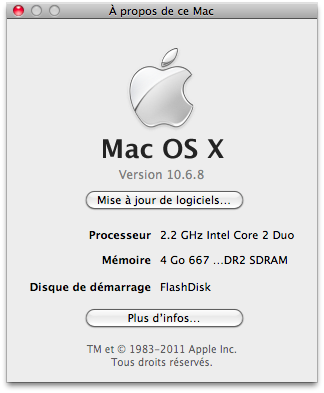
Mon ancien disque dur est visible par le système et je peux accéder à mes fichiers. Concernant le SSD, le gain en vitesse est net. Un clic sur l’icône d’une application et celle-ci est ouverte en à peine une seconde. Lors d’un redémarrage, je n’ai même pas une minute à attendre avant de retrouver le bureau. C’est bien simple : j’ai l’impression d’avoir un ordinateur tout neuf !
Il m’a fallu faire deux ultimes manipulations : activer le TRIM du SSD (via le logiciel Trim Enabler), et démarrer le noyau de Snow Leopard en 64bits (via cette manipulation). Ainsi, le système tourne de façon optimale.
MISE A JOUR 2015 IMPORTANTE !
Je tourne sous Mac OS 10.10 Yosemite depuis Septembre 2014. La dernière mise à jour en 10.10.2 a apporté quelques changements au niveau de la gestion du TRIM. Si c’était nécessaire sous Snow Leopard (Lion et Mountain Lion), mieux vaut éviter la manœuvre sour Yosemite, en tout cas avec un SSD Samsung 840. Car voilà, depuis cet mise à jour, Apple a mis en place un protocole de sécurité sous la forme KEXT. Ce truc là, c’est un contrôle du pilote de démarrage du SSD, qui va vérifier si celui-ci est conforme et non-modifié. En activant le TRIM, on modifie ce pilote et le KEXT le détectera au prochain démarrage, et vous aurez droit à ce dont j’ai eu droit : un écran de démarrage gris avec un symbole INTERDIT. ICI, vous trouverez une solution pour vous sortir de cette mauvaise passe.
Vous avez deux solutions :
- Activez le TRIM, en utilisant TRIM Enabler, en prenant soin de d’abord désactiver le KEXT, puis de REDÉMARRER, avant de rouvrir TRIM Enabler et activer enfin le TRIM ;
- Ou décider -comme moi- de ne pas activer le TRIM et de laisser les paramètres d’usine du SSD en laissant le KEXT en route. Car très honnêtement, cela n’est pas si nécessaire que ça, la différence de performances est totalement insensible avec ou sans TRIM.




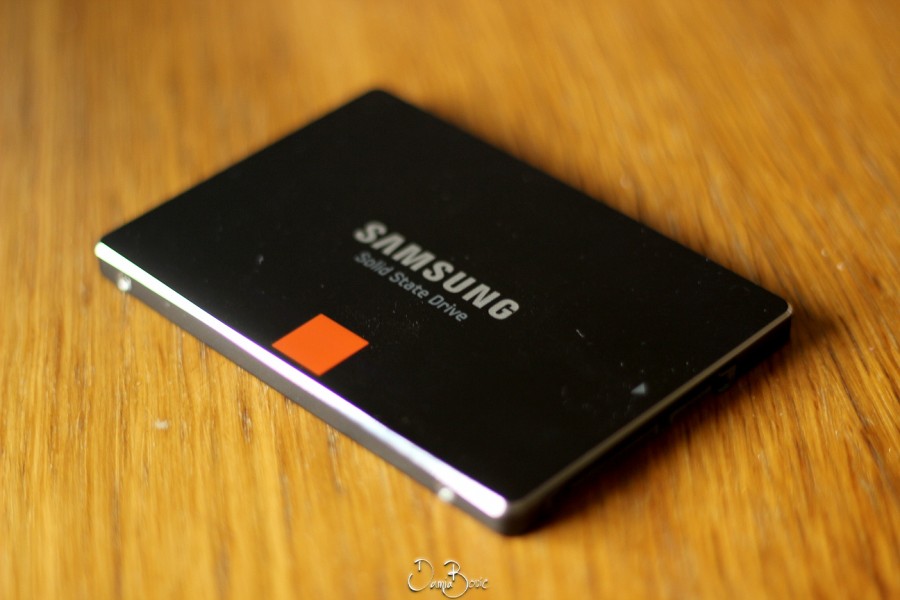

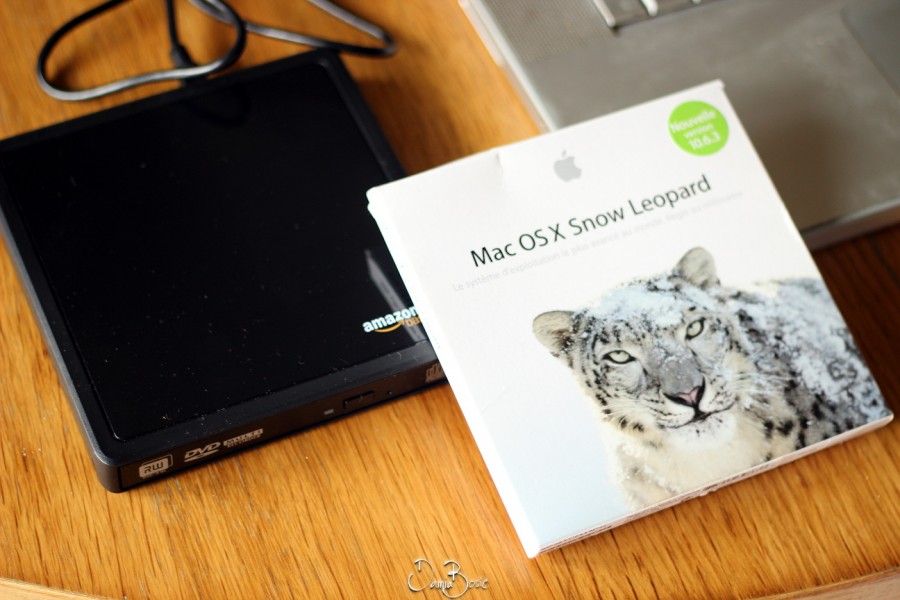

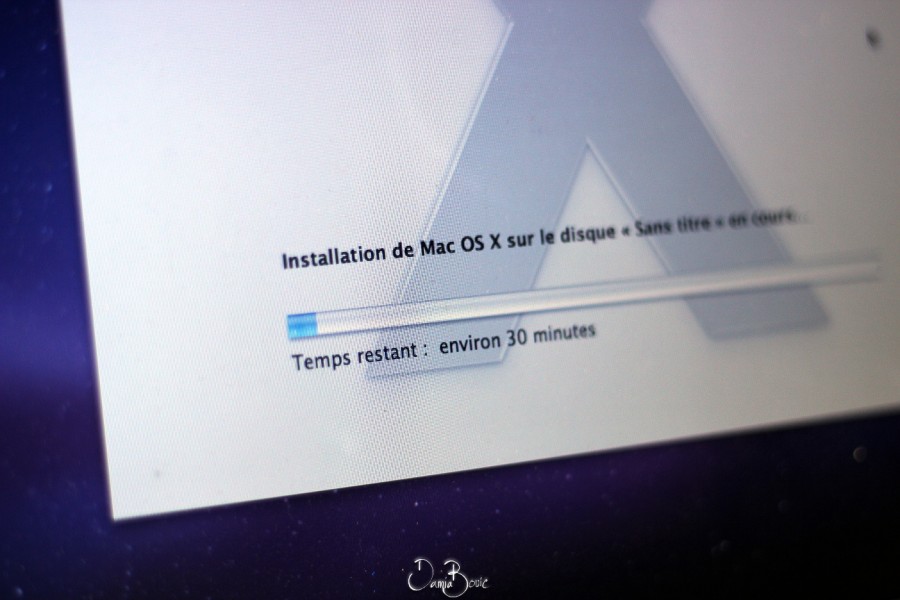

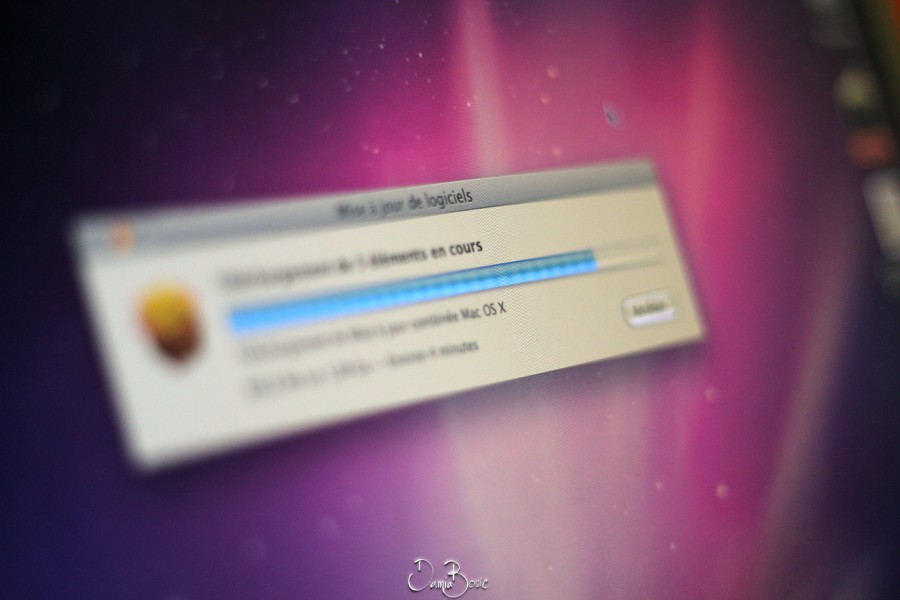
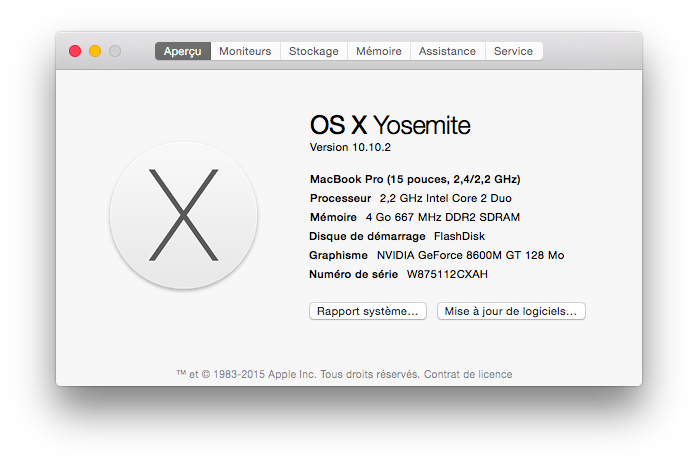
Salut Damia,
Heureux de lire de tes nouvelles,
content pour ton old mac, et pour toi aussi.
Et de comprendre que l’on va enfin revoir de magnifiques panoramas martiens !
Amicalement,
Erwann.
Bonjour, j’ai installé mac ox snow leopard a partir de mon disque dur externe. Ca marche correctement je peux aller sur internet par exemple mais j’ai un probleme par la suite je n’arrive à installer aucun programme. Il me demande constamment un identifiant et mot de passe admin que je n’ai pas et qui n’est pas celui de ma session perso. Avez vous une solution ?
Bonjour Taylor Z.Raymond, désolée pour mon retard. Je n’arrive pas à comprendre complètement ta situation. Tu as installé Snow Leopard depuis un disque dur externe. C’est à dire ? Via une image disque ? Et où est installé Snow Leopard ? Pour l’identifiant et mot de passe admin, c’est curieux car normalement ce doivent être ceux de ta session en cours (à moins que tu n’aies crée deux session, une admin et une limitée). En tout cas, si tu ne peux pas installer le moindre programme, c’est un problème d’autorisations.
Sinon, vu que tu n’as rien d’installé sur ton Snow Leopard, autant refaire une installation propre, en faisant attention à la session que tu créera (il faut que celle-ci aie les droits d’admin).
Bon courage.
Bonsoir, waaaiiiii tu ma vendu du rêve avec le caddie PATA 😉 mais le poids n’est pas trop conséquent avec un 2eme disque ou alors le lecteur optique c’est du lourd? et ca donne quoi au niveau de la consommation d’énergie?
Je me permet de rajouter ce lien pour vérifier que l’on puisse bien activer le mode 64 bits sur sa pomme. (qui est, pour moi, encore une autre découverte)
http://support.apple.com/kb/HT3696?viewlocale=fr_FR
Non, le caddie PATA + disque dur pèse un peu moins lourd que le lecteur optique. De plus, le SSD est d’une très grande légèreté. Donc la masse du Mac ne varie que de peu. Quant à la consommation, oui effectivement, ça mange un peu plus. Toutefois, le HDD n’est pas autant sollicité que le SSD (dans mon cas, donc conso limitée). Cela dit, cet excès de conso n’est pas très excessif.
Merci pour le lien ^^